Heim >System-Tutorial >Windows-Serie >So lösen Sie das Problem der fehlenden NVIDIA-Systemsteuerung in Win11
So lösen Sie das Problem der fehlenden NVIDIA-Systemsteuerung in Win11
- WBOYWBOYWBOYWBOYWBOYWBOYWBOYWBOYWBOYWBOYWBOYWBOYWBnach vorne
- 2024-01-08 19:06:051495Durchsuche
In der NVIDIA-Systemsteuerung von Win11 können wir eine unabhängige Grafikdirektverbindung einrichten und die Konfiguration der Grafikkartenleistung ändern. Manchmal stoßen wir jedoch auf Probleme, die die NVIDIA-Systemsteuerung nicht finden kann. Wie sollten wir sie also in Win11 lösen?
nvidia Control Panel kann nicht gefunden werden win11:
1. Zuerst klicken wir auf das „Startmenü“
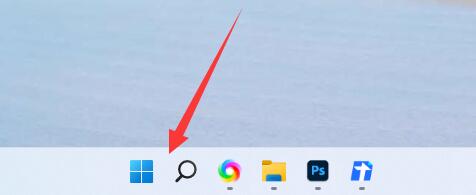
2. Suchen Sie darin nach „nvidia Control Panel“ und wenn es verfügbar ist, können Sie es öffnen es direkt.
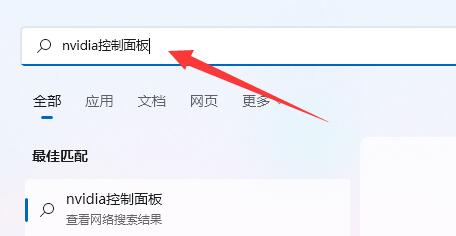
3. Wenn es nicht vorhanden ist, öffnen Sie „Microsoft Store“ im Startmenü
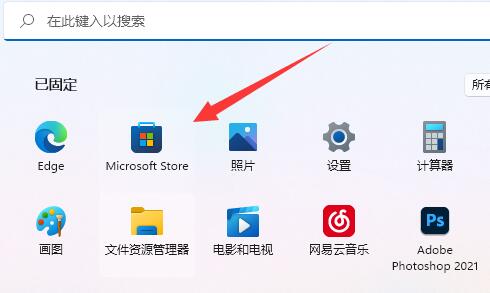
4. Suchen Sie dann nach „nvidia Control Panel“ und klicken Sie darauf.
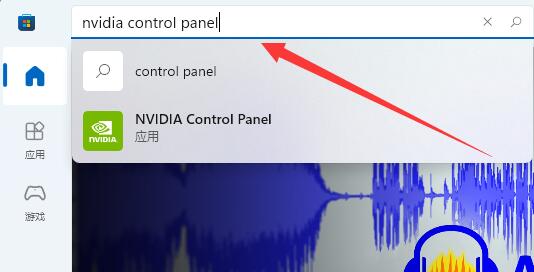
5. Klicken Sie nach dem Klicken einfach auf „Get“, um das NVIDIA-Kontrollfeld herunterzuladen und zu installieren.
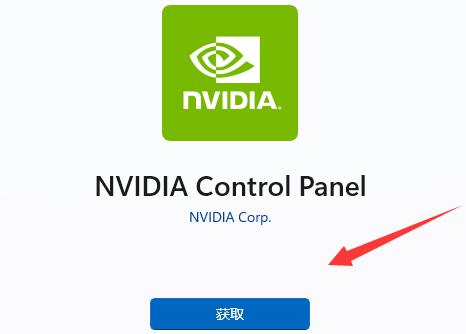
6. Nachdem die Installation abgeschlossen ist, suchen Sie einfach nach der NVIDIA-Systemsteuerung, um sie zu öffnen.
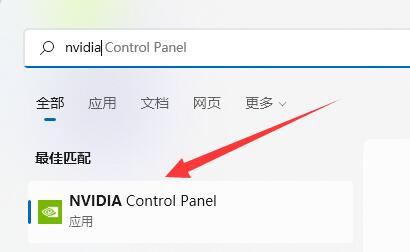
Das obige ist der detaillierte Inhalt vonSo lösen Sie das Problem der fehlenden NVIDIA-Systemsteuerung in Win11. Für weitere Informationen folgen Sie bitte anderen verwandten Artikeln auf der PHP chinesischen Website!

